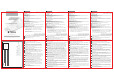User's Manual
REGISTRATION CARD
REGISTRATION CARD
PLEASE ATTACH A PHOTOCOPY OF RECEIPT OF ORIGINAL PURCHASE!
Please complete the information below.
Name:
Title:
Company Name:
Address(1):
Address(2):
Telephone:
EMAIL:
Purchase Date:
Where did you purchased the product?
Mail order
Reseller/VAR
Retail Store
Internet
Reseller Name:
Reseller Address:
Telephone:
Fax:
What PC will this TECOM product be used?
Desktop PC
Notebook PC
Where will this product primarily be used?
Home
Office
Personal Use
DEUTSCH
FRANÇAIS
ITALIANO
NEDERLANDS
SVENSKA
NORSK
ENGLISH
˜
ESPANOL
Model Name: BT3033
Bluetooth™ USB Dongle
ITALIANO
Contenuto della confezione
Assicurarsi che la confezione contenga i seguenti elementi. Se qualsiasi elemento mancasse,
mettersi in contatto con il rivenditore.
Guida all'installazione veloce
Dongle USB Bluetooth
CD-ROM (include: Guida all'installazione veloce, Guida del prodotto, Guida all'installazione
delle applicazioni, software Bluetooth per Windows, Acrobat Reader)
Cavo prolunga USB
Requisiti del sistema
Per eseguire in modo corretto il software, assicurarsi che il PC, o PC portatile, abbia i
seguenti requisiti:
Hardware: processore Pentium lI Classe PC, velocità CPU 200 Mhz o superiore
RAM: 128 Mb o superiore
Porta USB, supporto USB 1.1 standard
Sistema operativo: Windows 98SE, Windows Me, Windows 2000, o Windows XP
Installazione veloce del software e del driver
Per installare il software Bluetooth per Windows, attenersi ai seguenti passaggi;
Nota: se questo prodotto è utilizzato in Francia, il codice della Località deve essere
reimpostato:
** Per Windows XP: Fare clic su "Start", "Panello di controllo", "Date, ora, lingua ed
opzioni località", "Opzioni località e lingua", poi selezionare la località e fare clic
su "OK".
** Per Windows 2000: Fare clic su "Start", "Impostazioni", "Panello di controllo", poi
selezionare la località e fare clic su "OK".
NEDERLANDS
Inhoud van de verpakking
Controleer of de verpakking de volgende voorwerpen bevat. Ontbreekt er iets, neem dan
contact op met uw leverancier.
Snelle installatiegids
Bluetooth USB-Dongle
CD-ROM (inclusief Snelle Installatiegids, Gebruikersgids van het product,
Toepassingsinstallatiegids, Bluetooth-programmatuur voor Windows, Acrobat Reader)
USB-aansluitkabel
Systeemvereisten
Om de software te kunnen gebruiken, moet uw bureaucomputer of notebook aan de
volgende eisen voldoen:
Hardware: Pentium II Class PC, CPU-snelheid 200 MHz of meer
RAM: 128MB of meer
USB-aansluiting, ondersteunt standaard USB 1.1
Besturingssysteem: Windows 98SE, Windows Me, Windows 2000 of Windows XP
Snelle installatie van software en stuurprogramma
Om de Bluetooth-software voor Windows te installeren, handelt u als volgt:
Opmerking: Wordt het apparaat in Frankrijk gebruikt, dan wordt het land (de streek)
ingesteld:
** Onder Windows XP: Klik op "Start", "Configuratiescherm", "Datum, Tijd, Taal &
Landinstellingen" , "Landinstellingen", selecteer de streek en klik op "OK".
** Onder Windows 2000: Klik op "Start", "Instellingen", selecteer de streek
en klik op "OK".
SVENSKA
Förpackningens innehåll
Kontrollera att följande artiklar finns med i förpackningen. Om något saknas ska du
kontakta din återförsäljare.
Snabbinstallationsguide
Bluetooth USB-dongel
CD-ROM-skiva (med snabbinstallationsguide, bruksanvisning, programguide, Bluetooth-
programvara för Windows, Acrobat Reader)
USB-förlängningskabel
Systemkrav
För att kunna köra programvaran korrekt, måste du kontrollera att din stationära eller
bärbara dator uppfyller följande krav:
Maskinvara: Pentium II klass PC, processorhastighet 200 MHz eller högre
RAM: 128 MB eller mer
USB-port som stöder USB 1.1-standard
Operativsystem: Windows 98SE, Windows Me, Windows 2000 eller Windows XP
Snabbinstallation av programvara & drivrutin
Du installerar Bluetooth-programvaran för Windows genom att följa anvisningarna nedan:
Obs: Om produkten ska användas i Frankrike måste landskoden (regionkoden) ställas
om:
** För Windows XP: Klicka på "Start", "Kontrollpanelen", "Datum, Tid, Spåk & Regionala
inställningar", "Alternativ för land och språk ", välj därefter land och klicka på "OK".
** För Windows 2000: Klicka på "Start","Inställningar", "Kontrollpanelen", välj därefter
land och klicka på "OK".
NORSK
Eskens innhold
Kontroller at f¢lgende gjenstander ligger i esken. Dersom noen gjenstander mangler,
kontakt din forhandler.
Hurtiginstallasjonsguide
Bluetooth USB Dongle
Cd-rom (inkluderer hurtiginstallasjonsguide, brukerveiledning, veiledning for
programvareinstallasjon, Bluetooth-programvare for Windows, Acrobat Reader)
USB-forlengelseskabel
Systemkrav
For at programvaren skal fungere, må din stasjonæe eller bæbare PC m¢te f¢lgende
systemkrav:
Maskinvare: Pentium II-klasse PC, CPU-hastighet 200 MHz eller h¢yere
RAM: 128 MB eller mer
USB-port som st¢tter USB 1.1-standarden
Operativsystem: Windows 98SE, Windows Me, Windows 2000 eller Windows XP
Hurtiginstallasjon av driver og programvare
F¢lg trinnene beskrevet nedenfor for å installere Bluetooth-programvaren for Windows:
Merk: Landkode (region) må angis dersom produktet skal brukes i Frankrike:
** For Windows XP: Klikk "Start", "Kontrollpanel", "Dato, tid, spåk og regionale innstillinger",
"Regionale innstillinger og språk". Velg deretter region og klikk "OK".
** For Windows 2000: Klikk "Start", "Innstillinger", "Kontrollpanel", Velg region og klikk
"OK".
NORSKSVENSKANEDERLANDSITALIANO
Non inserire il Dongle USB Bluetooth nella porta USB prima di avere installato il
software.
Inserire il CD-ROM d'installazione del software nell'unità CD-ROM.
Selezionare la lingua nella prima schermata.
3
2
1
Steek de Bluetooth USB-Dongle niet in de USB-aansluiting als de software nog niet
geïnstalleerd is.
Doe de software-installatie-cd in de cd-lezer.
Selecteer de taal op het 1
e
scherm.
3
2
1
Sätt inte i Bluetooth USB-dongel i USB-porten innan du har installerat programvaran.
Sätt i installations-CD-ROM-skivan med programvara i CD-ROM-enheten.
Välj språk på den första skärmen.
3
2
1
Ikke sett din Bluetooth USB Dongle i USB-porten f¢r du installerer programvaren.
Sett inn cd-rom for programvareinstallasjon i cd-rom-stasjonen.
Velg språk fra den f¢rste skjermen.
3
2
1
Selezionare "installazione software" nella seconda schermata che visualizza "Guida
all'installazione veloce", "Guida all"installazione delle applicazioni", ed "Acrobat Reader".
Seguire i passaggi della terza schermata ed iniziare l'installazione.
Apparirà la finestra dell'installazione guidata, fare clic su Avanti per iniziare il processo.
Apparirà la finestra "Accordo di licenza", scegliere "Accetto i termini dell'accordo
di licenza" per accettare l'accordo di licenza; fare clic su Avanti.
Apparirà la finestra "Informazioni sulla periferica", definire il nome del dispositivo e
selezionare il tipo di dispositivo; fare clic su Avanti.
Apparirà la finestra "Cartella di destinazione", specificare la posizione ove installare
il driver ed il software; fare clic su Avanti.
Apparirà la finestra "Pronto per l'installazione del programma", confermare che il
software driver del dispositivo è pronto per l'installazione; fare clic su Installa.
Confermare il completamento dell'installazione; fare clic su Fine e riavviare il sistema.
Quando il sistema si è riavviato, inserire il Dongle USB Bluetooth nella porta USB, il
sistema rileverà un nuovo dispositivo USB.
(Nota: tenere in considerazione che i processi d'installazione sono 2, firmware e driver.
I
passaggi da 12 a 14 devono essere ripetuti.)
Apparirà la finestra "Nuovo hardware", scegliere "Installazione automatica software
(scelta consigliata) "; (Nota: scegliere driver "CD-ROM") poi fare clic su Avanti.
I
l sistema troverà i file d'installazione; seguire le istruzioni del file d'installazione per
copiare i driver. Confermare che il driver del dispositivo è pronto; fare clic su Avanti.
Confermare il completamento dell'installazione del driver; fare clic su Fine. (Se si
incontrano difficoltà durante l'installazione del dispositivo, fare riferimento alla sezione
"Risoluzione dei problemi" nella Guida del prodotto per dettagli.)
Sul desktop apparirà I'icona "My Bluetooth Places"
I
lprogramma "My Bluetooth Places"
fornisce un metodo semplice e veloce per eseguire diversi servizi d'applicazioni tramite
il collegamento Bluetooth.
Per spiegazioni dettagliate sul funzionamento e sull'utilizzo del programma "My Bluetooth
Places", fare riferimento alla Guida del prodotto ed alla Guida all'installazione del CD-
ROM.
Per ottenere le informazioni e le versioni più aggiornate di software e firmware, visitare
il sito www.tecomproduct.com
9
10
11
12
13
14
15
16
17
8
7
6
5
4
18
Kies "software-installatie" op het 2
e
scherm, bij de tekst "quick installation guide",
"application setup guide" en "Acrobat Reader".
Lees de stappen op het derde scherm en begin met de installatie.
U ziet een wizard voor de installatie van de software. Klik op Volgende om met de
installatie te beginnen.
U ziet het venster met een "Licentie overeenkomst" Kies "Ik accepteer de voorwaarden
in de licentie overeenkomst"omdelicentie overeenkomst te accepteren en klik op
Volgende.
Het venster "Informatie over het apparaat" verschijnt, Definieer de naam van het
apparaat en selecteer het type van het apparaat; klik op Volgende.
U ziet het venster "Destination Folder", geef de locatie van het stuurprogramma en
de software op en klik op Volgende.
U ziet het venster "Klaar om het programma te installeren", Bevestig dat het
stuurprogramma gereed is om geïnstalleerd te worden en klik op Installeren.
Bevestig dat de installatie voltooid is. Klik op Beëindigen en herstart het systeem.
Het systeem is herstart; steek de Bluetooth USB-dongle in de USB-aansluiting. Er
wordt een nieuw USB-apparaat gevonden.
(Opmerking: Let erop dat er twee installatie processen zijn-firmware en stuurprogramma.
Stappen 12-14 moeten herhaald worden.)
U ziet het venster "Add New Hardware Wizard". Kies "Installeer de software automatisch
(Aanbevolen)";(let erop dat u de cd-lezer kiest) en klik op Next.
Het systeem vindt de installatiebestanden en volgt de instructies daarin om de
stuurprogramma's te kopiëren. Bevestig dat het stuurprogramma gevonden is en klik
op Volgende.
Bevestig dat het stuurprogramma geïnstalleerd is en klik op Beëindigen. (Zijn er
problemen bij het installeren van het apparaat, lees dan "Troubleshooting" in de
gebruikersgids voor instructies.)
Het pictogram "Mijn Bluetooth Plaatsen" verschijnt op het bureaublad. Het programma
"Mijn Bluetooth Plaatsen"iseen snelle en gemakkelijke manier om verschillende
toepassingdiensten via een Bluetooth-verbinding uit te voeren.
Een uitgebreide uitleg van de werking van het programma "Mijn Bluetooth Plaatsen"
kunt u vinden in de Gebruikersgids en de Toepassingsinstallatiegids op de cd.
De nieuwste versie van de software en firmware, en informatie erover, vindt u op
www.tecomproduct.com
9
10
11
12
13
14
15
16
17
8
7
6
5
4
18
Välj "installation av programvara " på den andra skärmen som visar
"Snabbinstallationsguide", "Programguide" och "Acrobat Reader".
Läs igenom stegen på den tredje skärmen och starta installationen.
Ett fönster med installationsguiden för programvara visas. Klicka på Nästa för att starta
processen.
Fönstret "Licensavtal" visas. Välj "jag accepterar villkoren i licensavtalet" för att
godkänna avtalet. Klicka på Nästa.
Fönstret "Enhetsinformation" visas. Ange enhetens namn och välj enhetstyp. Klicka
på Nästa.
Fönstret "Målmapp" visas. Ange plats där drivrutin & programvara ska installeras. Klicka
på Nästa.
Fönsret "Vill du installera programmet?" visas. Bekräfta att drivrutinsprogramvaran
är redo att installeras. Klicka på Installera.
Bekräfta att installationen är klar. Klicka på Slutför och starta sedan om systemet.
Systemet har startat om. Sätt i Bluetooth USB-dongel i USB-porten. En ny USB-enhet
hittas.
(Obs: Tänk på att det finns 2 installationsprocesser-en för inbyggd programvara och
en för drivrutin. Steg 12-14 upprepas.)
Föntret "Guiden Lägg till ny maskinvara" visas. Välj "Installera programvara automatiskt
(rekommenderas)" ; (Obs: välj "CD-ROM-drivrutin") och Klicka därefter på Nästa.
Systemet hittar installationsfilerna och följer deras instruktioner för att kopiera drivrutiner.
Bekräfta den enhetsdrivrutin som hittats. Klicka på Nästa.
Bekräfta att drivrutinsinstallationen är klar. Klicka på Slutför. (Om du får problem när
du ska installera enheten, gå till "Felsökning" i bruksanvisningen för detaljer.)
Ikonen "Mina Bluetooth-platser" visas på skrivbordet. Programmet "Mina Bluetooth-
platser" erbjuder ett snabbt och enkelt sätt att utföra olika programtjänster via Bluetooth-
anslutningen.
För detaljerade förklaringar och anvisningar om hur du använder programmet "Mina
Bluetooth-platser", se bruksanvisningen och programguiden på CD-ROM-skivan.
Du hittar den nyaste versionen och information om programvara och inbyggd programvara
på www.tecomproduct.com
9
10
11
12
13
14
15
16
17
8
7
6
5
4
18
Velg "installer programvare" fra den andre skjermen, hvor du også kan velge
"hurtiginstallasjonsguide", "veiledning for programvareinstallasjon" og "Acrobat Reader".
Les gjennom trinnene på det tredje skjermbildet, og start installeringen.
Du vil nå se Veiviseren for programvareinstallasjon. Klikk Neste for å starte
installasjonsprosessen.
Nå vil du se vinduet med lisensavtalen. Velg "Jeg godtar betingelsene i lisensavtalen"
for å godta lisensavtalen. Klikk Neste.
I det neste vinduet angir du informasjon om enheten du installerer. Skriv inn navn
på enheten og velg enhetstype. Klikk Neste.
Vå vinduet "Målmappe" kommer opp, angi plasseringen hvor driver og programvare
skal installeres, og klikk Neste.
Nå ser du vinduet "Klar til å stallere programmet". Bekreft at driverprogramvaren for
enheten kan installeres, og klikk Installer.
Bekreft fullf¢ringen av installasjonen, klikk Fullf¢r og start datamaskinen på nytt.
Etter at datamaskinen har startet på nytt, plugger du din Bluetooth USB Dongle i en
ledig USB-port, og operativsystemet vil oppdage den nye USB-enheten.
(Merk: Det er to forskjellige installasjonsprosedyrer - for fastvare og driverprogramvare.
Trinnene 12-14 vil gjentas.)
Veiviseren for ny maskinvare dukker opp. Velg "Installer programvaren automatisk
(Anbefalt)" ; (Merk: velg "CD-ROM driver"), og klikk Neste.
Datamaskinen vil finne installasjonsfilene og f¢lge instruksjonene som ligger i
installasjonsfilene for å kopiere riktige driverfiler. Bekreft når enhetsdriveren er funnet,
og klikk Neste.
Bekreft når driverinstallasjonen er fullf¢rt, og klikk Fullf¢r.(Dersom du har problemer
med å installere enheten, se avsnittet "Feils¢king" i brukerveiledningen.)
Et nytt ikon, "Mine Bluetooth-steder", er nå dukket opp på skrivebordet. Programmet
"Mine Bluetooth-steder" gir deg en rask og lettvint måte å utf¢re forskjellige funksjoner
over Bluetooth-forbindelsen.
Du finner detaljerte forklaringer om produktet og en veiledning om hvordan du bruker
programmet "Mine Bluetooth-steder" i brukerveiledningen og veiledningen for
programvareinstallasjon på cd-rom-en.
For oppdatert informasjon og nyeste versjoner av programvare og fastvare, se
www.tecomproduct.com
9
10
11
12
13
14
15
16
17
8
7
6
5
4
18